Êtes-vous fatigué des logiciels de récupération de données qui promettent trop et ne livrent pas assez ? Trouver le bon outil peut être un défi, surtout avec autant d’options disponibles. Pour vous aider à vraiment comprendre Wondershare Recoverit, nous avons testé le logiciel et compilé tous les résultats des tests dans cet article. Tout le monde peut se renseigner directement sur le logiciel.
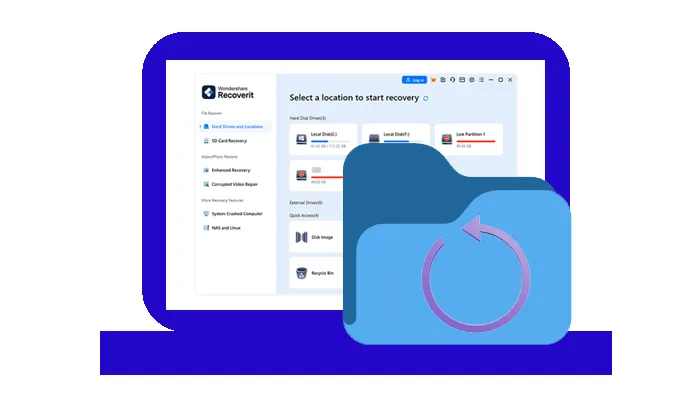
Partie 1 : Présentation de Wondershare Recoverit
Wondershare Recoverit est une application de bureau de récupération de données, récupérant les fichiers supprimés des cartes SD, des disques durs, des périphériques externes et des ordinateurs. Il peut vous aider à récupérer vos documents, images, vidéos, fichiers audio supprimés, etc. Si vous supprimez accidentellement un fichier sans sauvegarde, vous pouvez utiliser ce logiciel pour le récupérer.
Principales caractéristiques de Wondershare Recoverit :
* Récupérez différents fichiers à partir des disques durs locaux d'un ordinateur.
* Prend en charge la récupération de données sur Windows, Mac, NAS et Linux.
* Restaurez les données des ordinateurs en panne.
* Vous permet de prévisualiser et de sélectionner les fichiers que vous souhaitez.
* La fonction Deep Scan peut localiser davantage de fichiers supprimés.
* Récupérez les données des cartes SD installées et des périphériques externes connectés sur un ordinateur.
* Réparez les photos et vidéos corrompues.
Partie 2 : Performances et convivialité
Analyse de fichiers :
Après avoir choisi un disque, Wondershare Recoverit commencera à analyser tous les fichiers stockés sur le disque dur. Plus il y a de fichiers stockés sur votre disque dur, plus l'analyse prendra du temps. Lors de nos tests, le logiciel a mis environ une demi-heure pour analyser 76,53 Go de tous les fichiers, y compris ceux existants et supprimés.
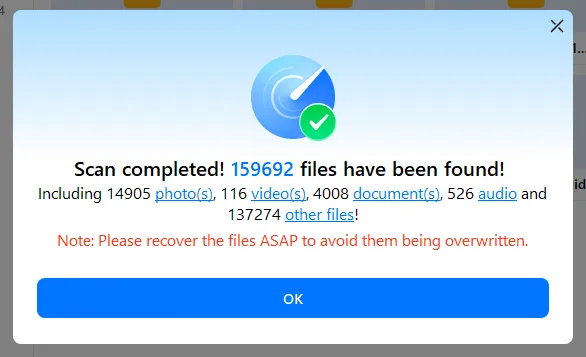
Aperçu du fichier :
Le programme vous permet d'accéder à tous les dossiers et de prévisualiser vos fichiers existants après la numérisation. De plus, il vous permet non seulement de visualiser les vignettes de vos photos mais également de visualiser la taille originale sur l'interface.
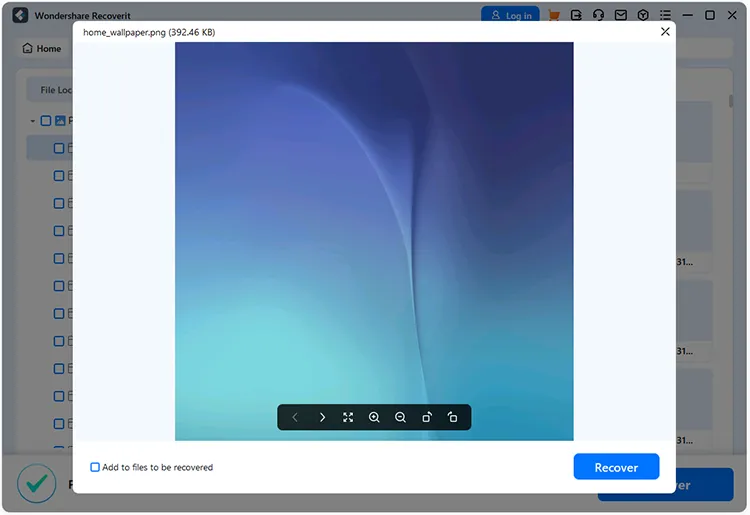
En outre, il peut afficher les fichiers par types de fichiers. Tant que vous cliquez sur l'icône « Type de fichier », vous pouvez vérifier vos fichiers par catégorie, telle que « Photo », « Vidéo », « Audio », « Document » et plus encore.
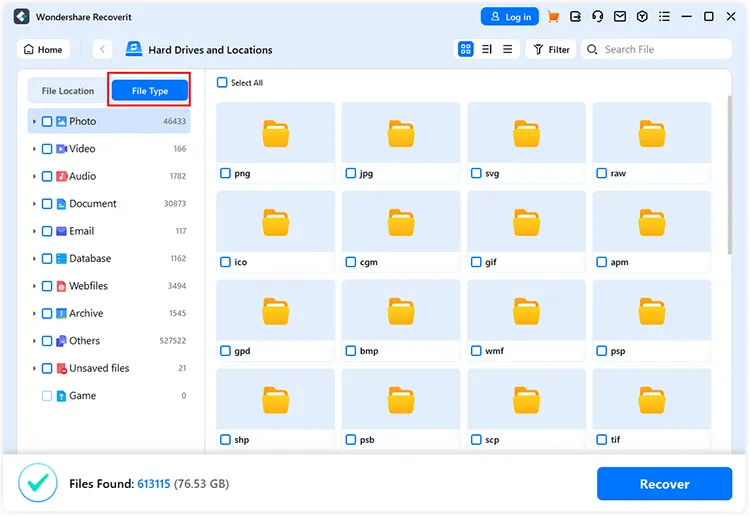
Pour ces fichiers existants, vous pouvez y accéder directement, y compris la lecture d'audios et de vidéos.
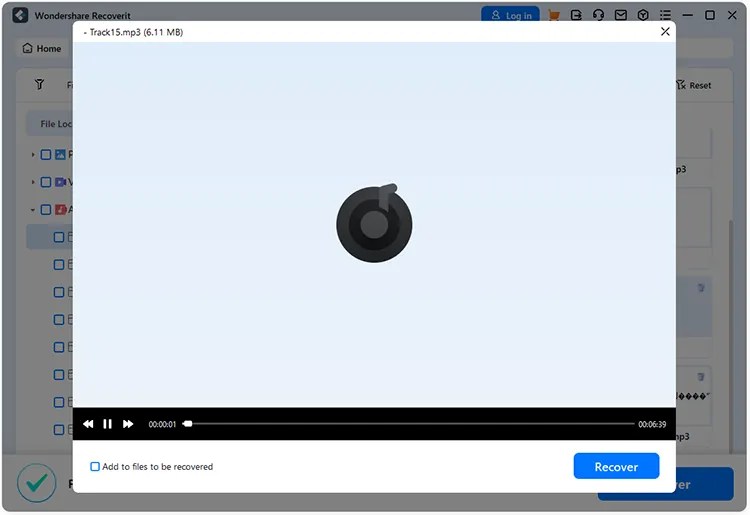
De plus, vous pouvez utiliser la fonction « Filtre » pour afficher uniquement vos fichiers supprimés et choisir un type de fichier, une date, une taille de fichier et une balise de fichier. Ainsi, vous pouvez facilement localiser vos fichiers cibles.
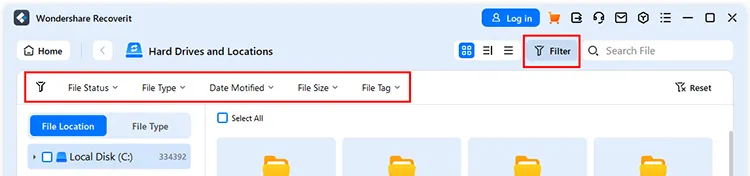
Récupération de fichiers :
D'après nos tests, si vous souhaitez récupérer vos fichiers supprimés et les sauvegarder, vous devez vous connecter avec votre email et votre mot de passe que vous avez utilisés pour acheter le logiciel. Sinon, vous ne pourrez récupérer aucun fichier.
Même s'il ne vous permet pas de sauvegarder les fichiers supprimés, vous pouvez savoir combien de fichiers supprimés il a trouvé. Plus important encore, le logiciel a un taux de réussite élevé dans la récupération des données supprimées. Nous avons réussi à récupérer les fichiers que nous avions supprimés avant d'utiliser le logiciel ainsi que les fichiers supprimés il y a longtemps.
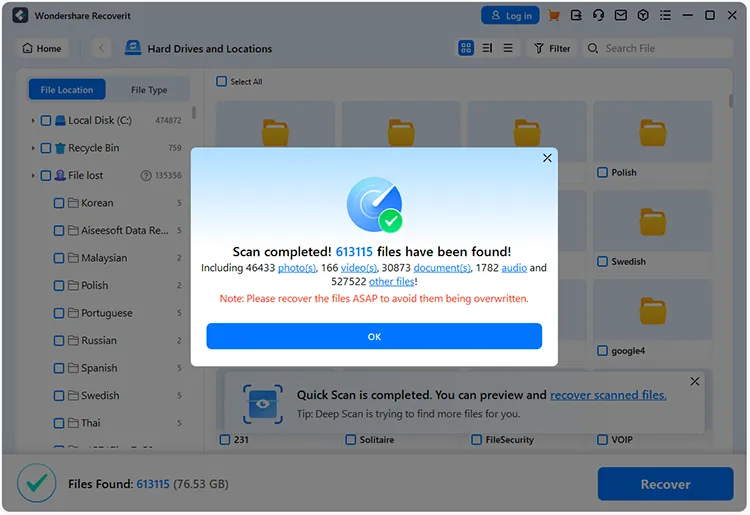
Réparation de fichiers :
Wondershare Recoverit peut réparer vos photos et vidéos supprimées grâce à leur technologie de récupération de brevet, prenant en charge la reconstitution des fragments de fichiers en fichiers de qualité, tels que des vidéos HD.
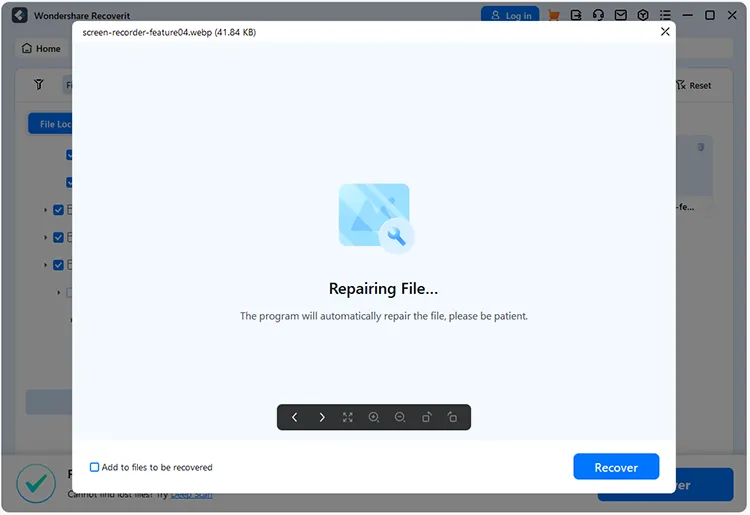
Partie 3 : Avantages et inconvénients
Avantages :
+ Récupérez les fichiers supprimés non seulement des disques durs, des ordinateurs Windows/Mac, mais également des appareils Linux et du stockage NAS.
+ Prend en charge la prévisualisation des fichiers existants de grande taille.
+ Localise facilement les fichiers.
+ Vous permet de sélectionner un emplacement que vous souhaitez analyser, tel que la corbeille ou un dossier spécifique.
+ Vous permet de lire directement des vidéos et de la musique existantes.
Inconvénients :
- Impossible de prévisualiser les fichiers supprimés.
- N'utilise pas de couleur pour distinguer visuellement les fichiers supprimés des fichiers existants.
- La réparation de fichiers nécessite une inscription.
Partie 4 : Comment l'utiliser
Étape 1 : Téléchargez et installez Wondershare Recoverit sur votre ordinateur et accédez au logiciel.
Étape 2 : Sélectionnez l'emplacement souhaité.
- Si vous souhaitez récupérer des fichiers à partir de disques durs locaux ou de dossiers sur votre ordinateur, veuillez choisir « Disques durs et emplacements ».
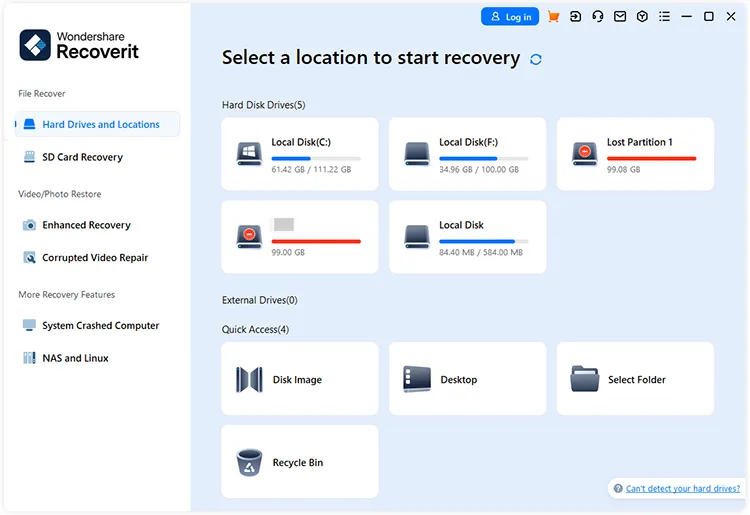
- Si vous souhaitez récupérer des fichiers à partir d'un périphérique externe, comme un appareil photo, une carte SD, etc., veuillez choisir « Récupération de carte SD ».
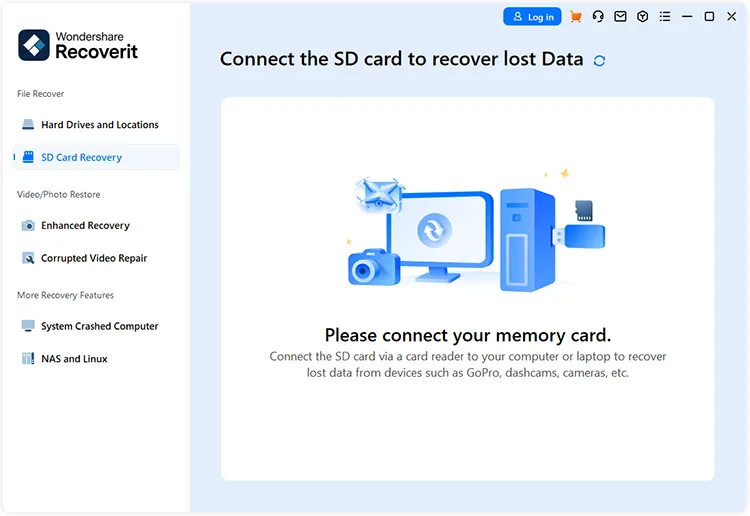
- Si vous souhaitez restaurer les fichiers supprimés d'un ordinateur en panne, veuillez choisir " Ordinateur en panne ".
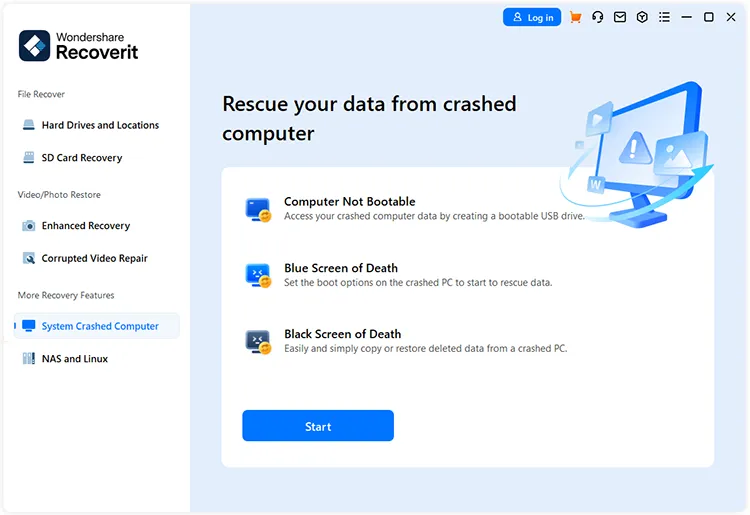
- Si vous souhaitez récupérer des fichiers depuis le stockage NAS ou un périphérique Linux, veuillez choisir « NAS et Linux ».
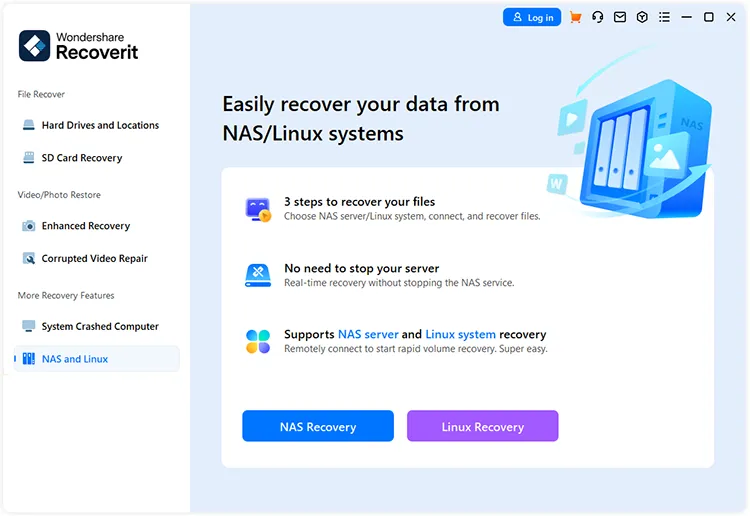
Étape 3 : Après avoir choisi un emplacement, le logiciel commencera à analyser automatiquement les fichiers. S'il vous plaît, attendez patiemment.
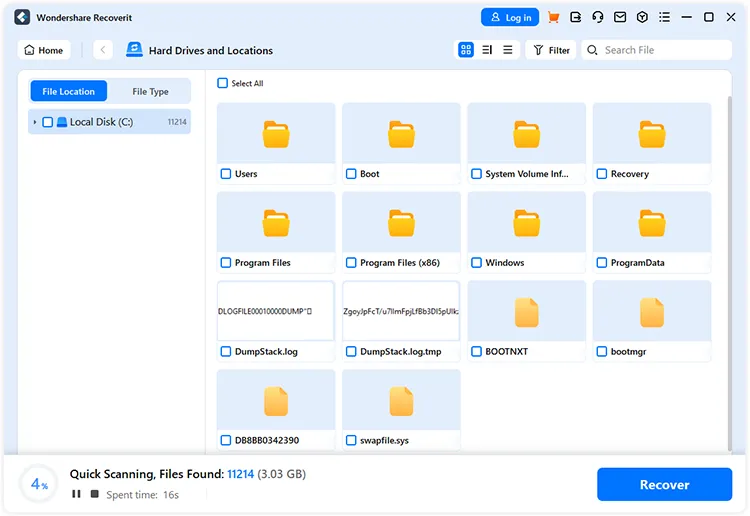
Étape 4 : Une fois terminé, vous pouvez localiser les fichiers que vous souhaitez récupérer et les cocher. Cliquez ensuite sur l'icône " Récupérer " en bas pour enregistrer les fichiers sur votre ordinateur.
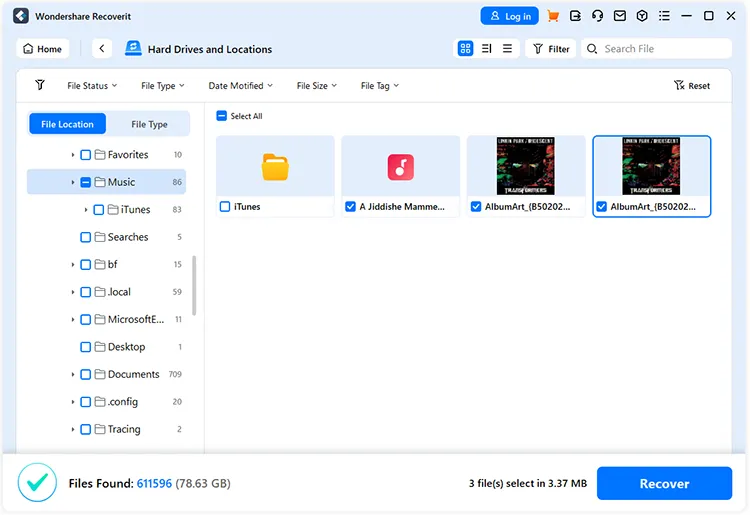
Partie 5 : Prix et valeur
Il existe différents plans que vous pouvez sélectionner.
* Licence d'un mois pour 2 PC : 59,99 $.
* Licence d'un an pour 2 PC : 62,99 $.
* Une licence perpétuelle pour 2 PC : 129,99 $.
Conclusion
Tous nos résultats de tests pour Wondershare Recoverit sont présentés ci-dessus. Vous avez également découvert ce logiciel. Si vous pensez que l'outil vaut la peine d'être essayé, vous pouvez le télécharger et l'essayer.





























































